Thay vì cài nhạc chuông mặc định trong máy, bạn có thể cài nhạc chuông trực tiếp trên iPhone của mình. Những bản nhạc chuông tự chọn sẽ giúp iPhone của bạn khác biệt đấy! Thaymanhinhdanang.com sẽ hướng dẫn bạn cách cài nhạc chuông trực tiếp trên iPhone ngay nhé!
Thông thường, để cài nhạc chuông trên iPhone, bạn phải dùng đến iTunes hoặc là phải Jaibreak máy. Không cần phải phức tạp như vậy, giờ đây bạn có thể cài nhạc chuông trực tiếp trên iPhone thông qua một phần mềm hỗ trợ.
Cách thực hiện cũng khá đơn giản, bạn chỉ cần làm theo hướng dẫn sau của chúng tôi.
Bước 1: Trước tiên, bạn hãy tải ứng dụng Garage Band trên App Store về iPhone.
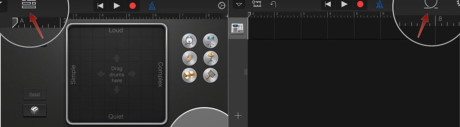
Bước 2: Trong danh sách bài hát của bạn, bạn chuyển vào mục Instrument Section (bản nhạc cụ), sau đó nhấn View rồi nhấn tiếp vào Loop Brower.
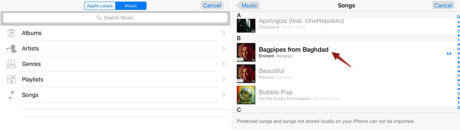
Bước 3: Bạn tiến hành mở thẻ Music và tìm kiếm bài hát mà bạn muốn chọn, tuy nhiên, bài nào có màu xám thì bạn không thể thêm vào ứng dụng nhé!
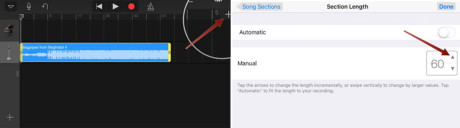
Bước 4: Bạn tiến hành kéo và thả bài hát vào sau đó nhấn biểu tượng dấu + để ấn định độ dài cho nhạc chuông.
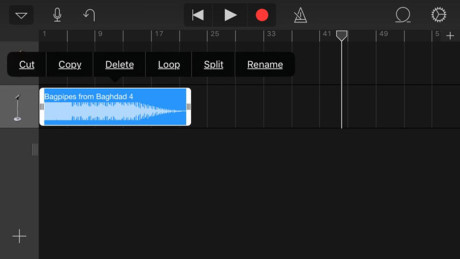
Ứng dụng này cũng cho phép các bạn thực hiện cắt xén nhạc chuông theo yêu cầu nên bạn có thể tùy chỉnh.
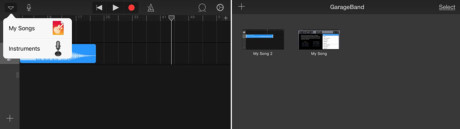
Bước 5: Sau khi thực hiện xong, bạn nhấn vào biểu tượng mũi tên, chọn My songs. Để cài đặt bạn chỉ cần nhấn và giữ bài hát để xuất hiện menu>>Chọn Share>>Chọn biểu tượng nhạc chuông>>Export.
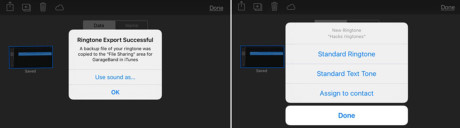
Bước 6: Tiếp tục chọn Use sound as rồi chọn tiếp để tùy ý chọn nhạc chuông cho cuộc gọi, tin nhắn và nhiều thông báo nhạc chuông khác.
Đơn giản và vô cùng thú vị phải không bạn. Cài ứng dụng và thực hiện ngay hôm nay nhé!
![]() Mời bạn tham khảo thêm các bài thủ thuật khác của thaymanhinhdanang.com:
Mời bạn tham khảo thêm các bài thủ thuật khác của thaymanhinhdanang.com:

 Gọi điện
Gọi điện